Cách thay đổi chức năng nút Power trên máy tính
Chắc hẵn ai cũng đều biết rằng nút Power trên laptop có chức năng tắt máy tính nhưng chúng ta hoàn toàn có thể thay đổi chức năng đó. Bài viết này, VniTeach sẽ hướng dẫn các bạn cách thay đổi chức năng nút nguồn Power trên máy tính một cách nhanh chóng.

Đầu tiên bạn truy cập vào Control Panel theo 2 cách: Nhấn phím Windows rồi gõ Control Panel hoặc nhấn tổ hợp phím Windows + R gõ control rồi Ok/ Enter.
Trong bảng điều khiển Control Panel tại mục View by chọn Large icons để hiển thị các biểu tượng ở dạng lớn
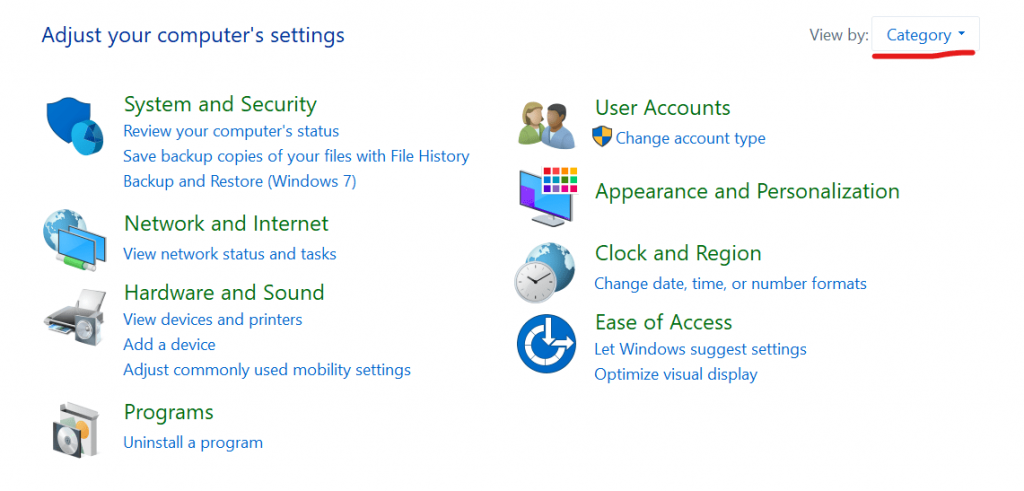
Tiếp theo chọn Power Options để thiết lập tùy chọn nguồn.
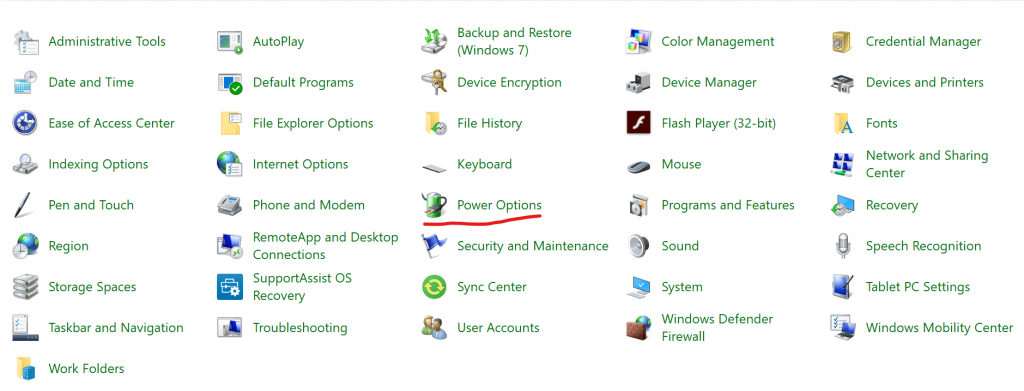
Tiếp theo chọn Choose what the power buttons do để thiết lập chức năng khi bạn nhấn nút nguồn trên laptop.
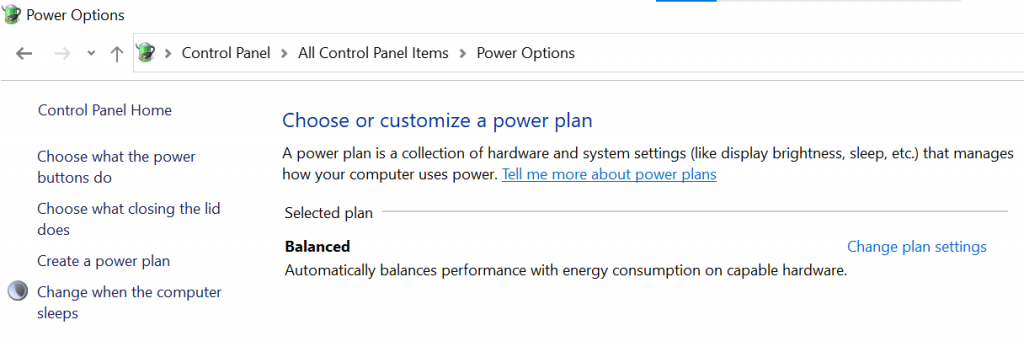
Tại đây sẽ có 2 mục nếu sử dụng laptop là On battery – Chế độ pin và Plugged in – Chế độ sạc nguồn còn nếu sử dụng máy tính bàn thì chỉ có 1 mục.
Tại mục When I press the power button: Khi bạn nhấn nút Power trên laptop, các bạn chọn một trong các chức năng sau cho cả 2 chế độ dùng pin và sạc điện:
+ Sleep – Chế độ ngủ đông
+ Do nothing – Không làm gì
+ Hibernate – Chế độ ngủ tạm thời
+ Shutdown – Tắt máy tính
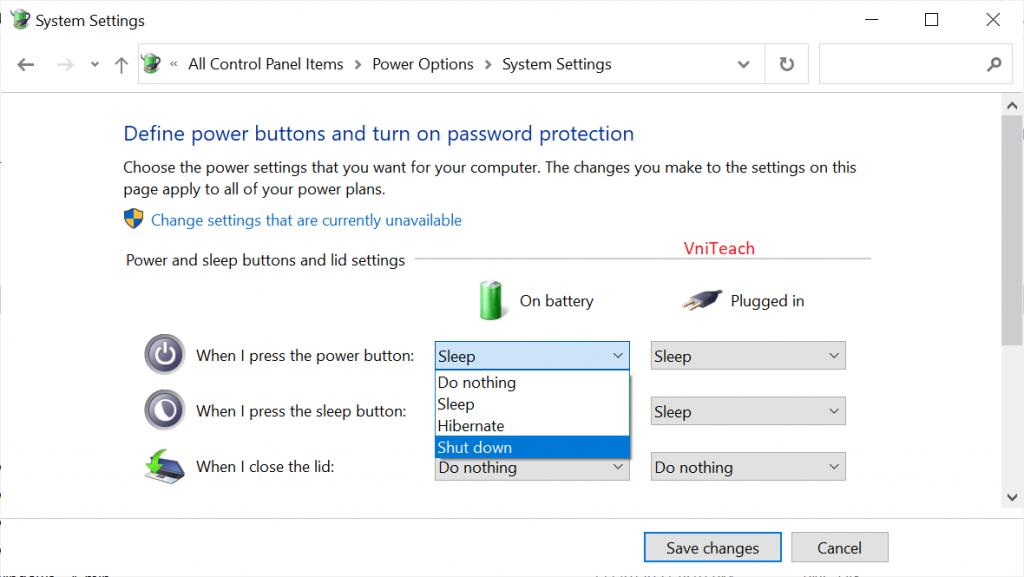
Cuối cùng bạn chọn Save changes để lưu thiết lập, chúc bạn thành công!